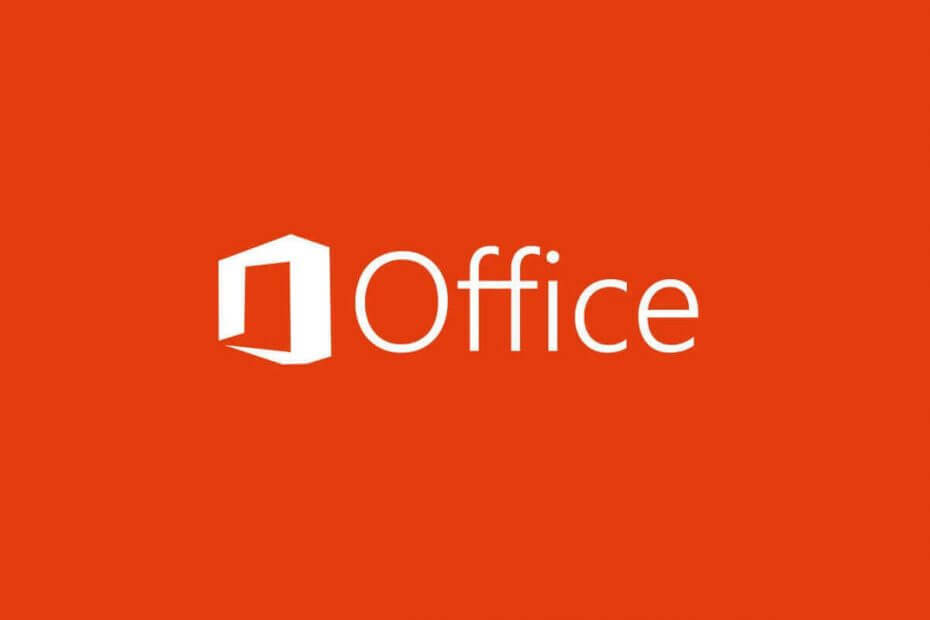בדוק עם הארגון שלך אם יש הגדרות אבטחה מופעלות
- כאשר אינך מצליח להעתיק ולהדביק טקסט ממיקום אחד לאחר, זה בדרך כלל בגלל שהטקסט ארוך מדי עבור העתקה והדבקה רגילה.
- שגיאה כזו נפוצה בתוכנות Office כגון Outlook, ובמאמר של היום, אנו מנסים לפתור בעיה זו.

איקסהתקן על ידי לחיצה על הורד את הקובץ
תוכנה זו תתקן שגיאות מחשב נפוצות, תגן עליך מאובדן קבצים, תוכנות זדוניות, כשל חומרה ותייעל את המחשב שלך לביצועים מקסימליים. תקן בעיות במחשב והסר וירוסים כעת ב-3 שלבים פשוטים:
- הורד את Restoro PC Repair Tool שמגיע עם טכנולוגיות פטנט (פטנט זמין כאן).
- נְקִישָׁה התחל סריקה כדי למצוא בעיות של Windows שעלולות לגרום לבעיות במחשב.
- נְקִישָׁה תקן הכל כדי לתקן בעיות המשפיעות על האבטחה והביצועים של המחשב שלך.
- Restoro הורד על ידי 0 הקוראים החודש.
פונקציית העתק-הדבק היא תכונה מצוינת, במיוחד כאשר אתה רוצה להעביר נתונים מאפליקציה אחת לאחרת. עם זאת, נראה כי משתמשי Office נתקלים בבעיות כאשר הם נתקלים ב לא ניתן להדביק כאן את הנתונים של הארגון שלך מופיעה הודעה.
יכול להיות שה
פונקציית העתק-הדבק לא עובדת, או שהארגון שלך אכף מדיניות מסוימת המגבילה את הפונקציה. עם זאת, אנו מראים לך דרכים שונות לעקוף שגיאה זו במאמר זה.למה אני לא יכול להעתיק ולהדביק ב- Outlook?
זה קורה לטובים שבינינו. אתה עובד על מסמך ב-Outlook, ואתה רוצה להעתיק את מה שכתבת, אבל הטקסט לא יודבק. במקום זאת, אתה מקבל הודעת הגבלה שאומרת לך שאתה לא יכול להדביק את הנתונים.
להלן כמה מהסיבות הנפוצות ביותר מדוע זה קורה:
- מגבלת תווים - כאשר אתה מקבל את לא ניתן להדביק כאן את הנתונים של הארגון שלך. רק 25 תווים מותרים, אוֹ לא ניתן להדביק כאן את הנתונים של הארגון שלך. רק 200 תווים מותרים, זה אומר שחרגת ממגבלת התווים שניתן להדביק בבת אחת.
- תוכנה פגת תוקף - אם אתה משתמש בגרסה ישנה יותר של Outlook, ייתכן שפונקציונליות זו לא עודכנה או שאינה תואמת ליישום.
- הגדרות אבטחה – לארגונים מסוימים יש מגוון הגדרות אבטחה שיכולות להגביל או למנוע ממך להעתיק ולהדביק ב-Outlook.
- הגנה על קבצים - חלק ממסמכי הנייר מוגנים על ידי חוקי זכויות יוצרים, כך שלא ניתן להעתיק אותם ללא רשות מהמחבר.
- הגדרות המקלדת שלך שונו - למרות שזה מאוד לא סביר, אם ביצעת לאחרונה שינויים במקלדת שלך, ייתכן שקיצור המקשים העתק-הדבק השתנה או אינו פועל.
כיצד לפתור את הנתונים של הארגון שלך לא ניתן להדביק כאן?
לפני שתתחיל בפתרונות הטכניים המפורטים לעיל, הקפד לבדוק תחילה את הדברים הבאים:
- עדכן את אפליקציות Office שלך. ייתכן שפונקציית העתק-הדבק לא מעודכנת בחלק מהגרסאות הישנות יותר.
- נסה להעתיק קטע עם פחות מגבלות תווים ולראות אם שם טמונה הבעיה.
- נסה להעתיק מקובץ אחר. לפעמים, זו בעיה ספציפית לקובץ, אז אם אתה יכול להדביק מאחר, אתה יכול לוודא שפונקציית ההעתקה-הדבק עובדת, רק לא עם הקובץ הספציפי.
- עדכן את מערכת ההפעלה שלך כדי להיפטר מכל בעיות תאימות עם אפליקציות Office.
- כבה את הגנת הקבצים אם המסמך שממנו אתה מנסה להעתיק הוא בפורמט לקריאה בלבד.
- בדוק את דרישות הגישה לנתונים של הארגון שלך. לפעמים, מנהלי מערכת מגבילים את הגישה למספר המשתמשים שיכולים להעתיק ולהדביק כדי לאבטח נתונים.
1. צור קובץ חדש
אם, בסיכוי קל שהקובץ שממנו אתה מנסה להעתיק פגום, תוכל לנסות ליצור אותו מחדש. נסה להעתיק את תוכן הקובץ ולהדביק אותו על מסמך חדש.
כמו כן, הסר את כל העיצוב בעת העתקה כדי למנוע העברת בעיות קודמות לקובץ החדש. שמור את המסמך החדש ולאחר מכן נסה להעתיק את הנתונים שוב.
2. בטל את החסימה של העתק-הדבק ב-Microsoft In-tune
- נווט אל הדפדפן שלך ו היכנס ל-Microsoft Intune שלך.
- בחר קליק אפליקציות לקוח וללכת ל מדיניות הגנת אפליקציה אפשרויות בחלונית הימנית.

- בחר הגדרות מדיניות קיימות.
- עבור אל העברת נתונים סָעִיף.
- תַחַת הגבל גזירה, העתקה והדבקה בין אפליקציות אחרות אפשרות, ודא שאתה בוחר ב כל אפליקציה אוֹפְּצִיָה.

3. התקן מחדש את Microsoft Office
- לחץ עלחלונות מקש ובחר הגדרות.

- לחפש אחר לוח בקרה ולחץ ל לִפְתוֹחַ.

- בחר הסר התקנה של תוכנית תַחַת תוכניות.

- לְאַתֵר מיקרוסופט אופיס, לחץ עליו באמצעות לחצן העכבר הימני או בחר הסר התקנהאני בתפריט העליון.

- הורד את אופיס ופעל לפי ההנחיות שעל המסך כדי להשלים את ההתקנה.
התקנה מחדש של האפליקציה יכולה לעזור להיפטר מכל קבצים בעייתיים שמפריעים לפונקציית העתק-הדבק.
אם כל השאר נכשל, שקול המשךאתמיכה של מיקרוסופט ודיווח על הבעיה. ייתכן שהבעיה היא באפליקציה. אני מקווה שעם השלבים האלה אתה יודע איך לעקוף לא ניתן להדביק כאן את הנתונים של הארגון שלך הודעת שגיאה.
יש לנו גם כמה טיפים שיכולים לעזור לך העתק והדבק מאתרים המגבילים את הפונקציה, אז הקפד לבדוק את המאמר שלנו.
הודע לנו אם הצלחת לטפל בבעיה זו בסעיף ההערות למטה.
עדיין יש בעיות? תקן אותם עם הכלי הזה:
ממומן
אם העצות לעיל לא פתרו את הבעיה שלך, המחשב שלך עלול להיתקל בבעיות Windows עמוקות יותר. אנחנו ממליצים הורדת כלי תיקון מחשב זה (מדורג נהדר ב-TrustPilot.com) כדי לטפל בהם בקלות. לאחר ההתקנה, פשוט לחץ על התחל סריקה לחצן ולאחר מכן לחץ על תקן הכל.

![כיצד לאמת קבצי ISO [Windows ו- Office]](/f/db21a075dc8461e7d83e53bca3843d96.jpg?width=300&height=460)